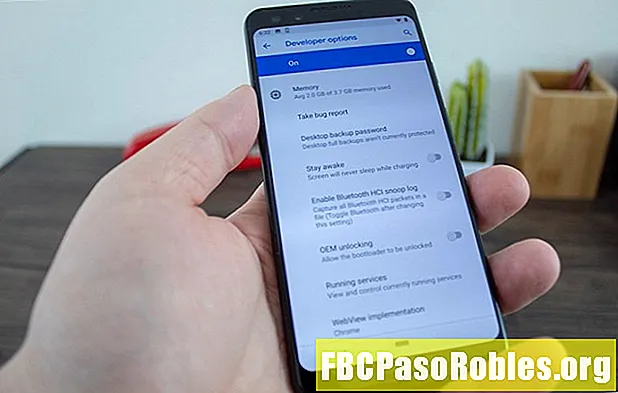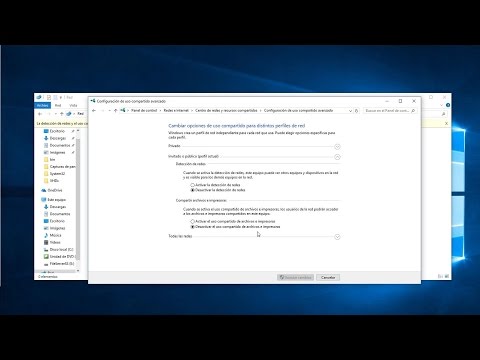
Contenido
- Solucionar problemas de una red que no funciona sin reiniciar
- Cómo deshabilitar una conexión de red
- Cómo habilitar una conexión de red
- Consejos
Solucionar problemas de una red que no funciona sin reiniciar
De manera predeterminada, Windows habilita y usa automáticamente las interfaces de red conectadas, incluyendo Wi-Fi y adaptadores con cable. Cuando una conexión Wi-Fi o Ethernet deja de funcionar, el sistema operativo deshabilita la conexión automáticamente. La conexión también se puede deshabilitar manualmente para solucionar problemas y solucionar problemas de red.
Si su Internet no funciona, desactive y vuelva a habilitar la conexión para restablecer la funcionalidad específica de la red sin reiniciar la computadora. Este proceso, a veces, elimina ciertos tipos de problemas de red, como lo haría un reinicio completo.
Las instrucciones en este artículo se aplican a Windows 10, 8, 7, Vista y XP.

Cómo deshabilitar una conexión de red
La desactivación y reactivación de las conexiones de red se realiza a través del Panel de control.
-
Abra el panel de control.
-
En Windows 10, Windows 8, Windows 7 y Windows Vista, seleccione Redes e Internet. En Windows XP, cambie a Categoría ver, seleccionar Conexiones de red e internet > Conexiones de red, luego salte al Paso 4.

-
Seleccione Redes y recursos compartidos.

-
Seleccione Cambiar la configuración del adaptador. En Windows Vista, elija Administrar conexiones de red.

-
En el Conexiones de red pantalla, haga clic derecho o mantenga presionada la conexión que desea deshabilitar, luego seleccione Inhabilitar. El icono de la conexión se vuelve gris para mostrar que está deshabilitado.

Si Inhabilitar no aparece en el menú, la conexión está deshabilitada.
-
Si se le solicita, confirme la acción o ingrese una contraseña de administrador si no ha iniciado sesión como administrador.
-
La conexión a internet está deshabilitada.
Cómo habilitar una conexión de red
Habilitar una conexión de red es similar, pero usará el Habilitar opción en su lugar.
-
Repita los pasos 1, 2 y 3 (desde arriba) para acceder a Conexiones de red pantalla.
-
Haga clic con el botón derecho o toque y mantenga presionada la conexión que desea habilitar y elija Habilitar.

-
Si se le solicita, ingrese una contraseña de administrador o confirme la acción.
-
El icono se vuelve verde para mostrar que la conexión está habilitada.
Consejos
Cuando deshabilita un adaptador de red inalámbrico, pierde la conectividad a Internet Wi-Fi hasta que vuelva a habilitar el adaptador. Lo mismo es cierto para una conexión por cable. Antes de deshabilitar una conexión de red, guarde los archivos abiertos para no perder su trabajo.
Administrador de dispositivos gestiona conexiones de red como alternativa al Panel de control. Para deshabilitar un dispositivo en el Administrador de dispositivos, abra el Administrador de dispositivos, expanda el Adaptadores de red sección, y haga clic con el botón derecho o toque y mantenga presionada la entrada que corresponde al adaptador de red para encontrar el Inhabilitar opción (habilitar dispositivos es similar). Desinstale las conexiones que no necesita para reforzar la seguridad de su red y los recursos gratuitos.
Windows XP es compatible con Reparar opción para conexiones inalámbricas. Esta característica deshabilita y vuelve a habilitar la conexión Wi-Fi en un solo paso. Si bien esta característica no existe en las versiones más recientes de Windows, los asistentes de solución de problemas en las versiones más recientes de Windows ofrecen una funcionalidad similar.